开机慢怎么解决|电脑开机速度慢?
开机慢怎么解决(电脑开机速度慢?)
电脑开机速度慢?是这3个设置在"捣鬼",一键设置流畅如丝
我们在使用电脑的时候,如果电脑变的卡顿,直接影响就是电脑开机速度变慢 。
【开机慢怎么解决|电脑开机速度慢?】
别人只要4、5秒钟就能开机电脑,你却要十几秒钟 。曾经炫酷的电脑开机已经不复存在 。那么今天就来教怎样改善电脑开机变慢,恢复到以前的开机速度 。
1、 电脑桌面文件过多很多人习惯将文件存放在电脑桌面上,这样方便用的百思特网时候查找 。
殊不知这个桌面文件是存放在C盘上,这样就会使得电脑内存越来越小,导致开机时间变长 。
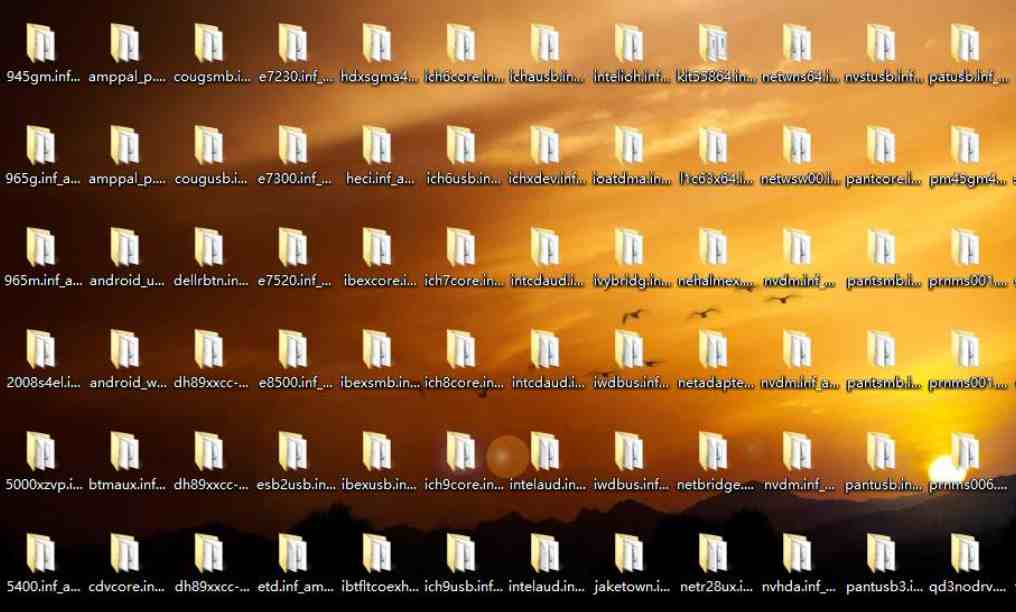
解决办法:1、 删掉一些不需要的文件,给桌面进行清理 。
2、 可以把文件拷贝到C盘以外的地方 。
2、调整最大内存我们可以打开隐藏的运行文件夹,调整最大内存 。
设置步骤:
Win+R(调出运行窗口)——输入MSConfig——按住回车键——点击下方确定 。
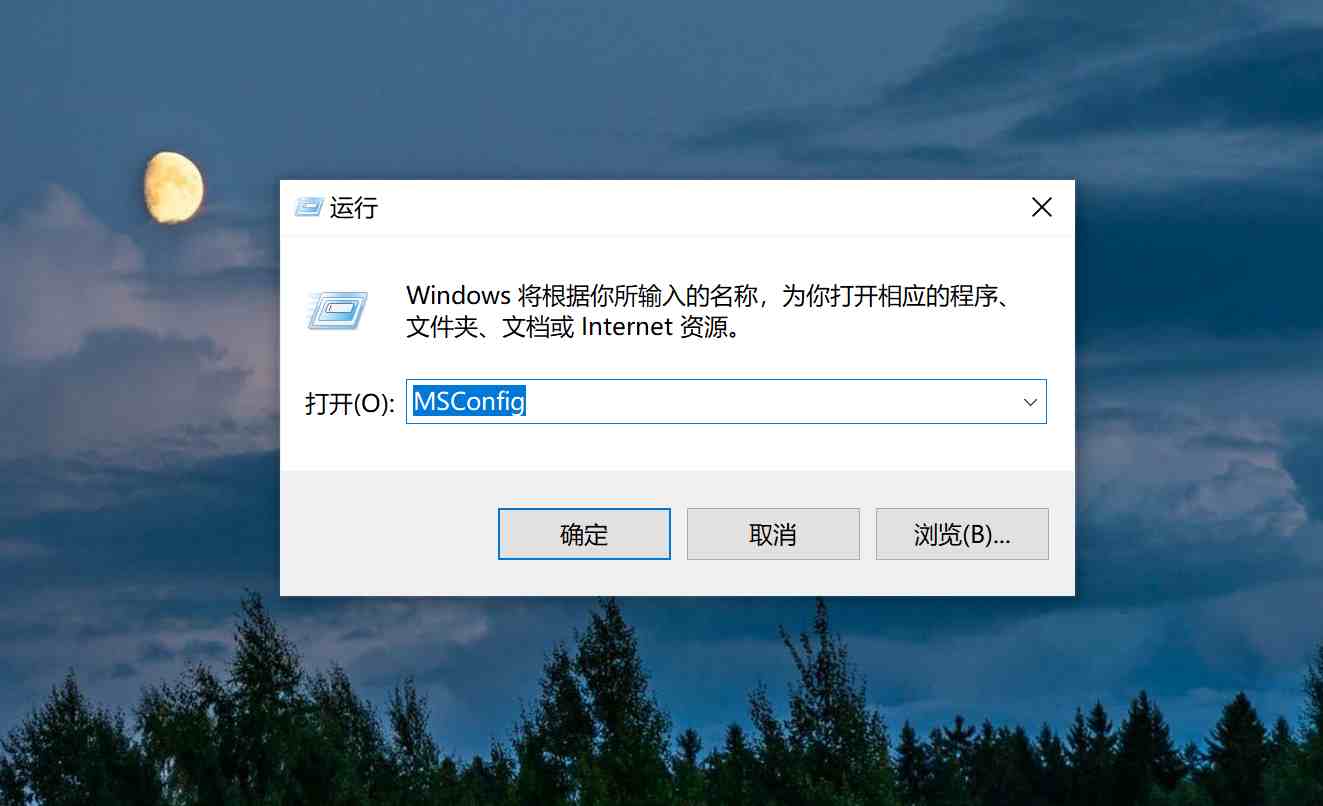
系统百思特网配置——引导——高级选项——百思特网处理器——最大内存 。
设置处理器,选择最大数值,然后将最大内存进行设置,最后点击下方确定按钮,就能调整电脑最大内存 。
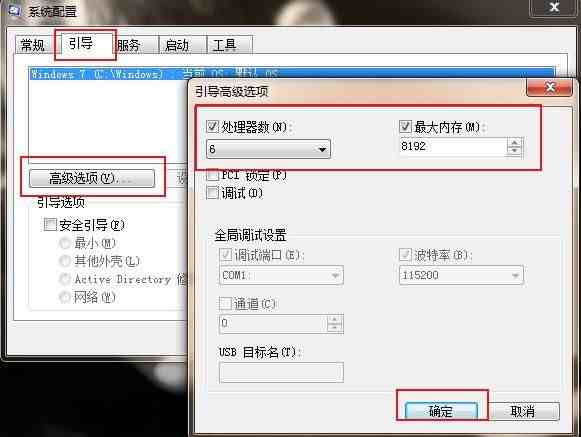
3、 禁止弹窗漫长的开机之后,发现还有广告,那么我们该怎样避免呢?
设置步骤:
网络Internet——Internet选项——弹窗Internet属性——隐私——启动弹出窗口阻止程序——设置 。
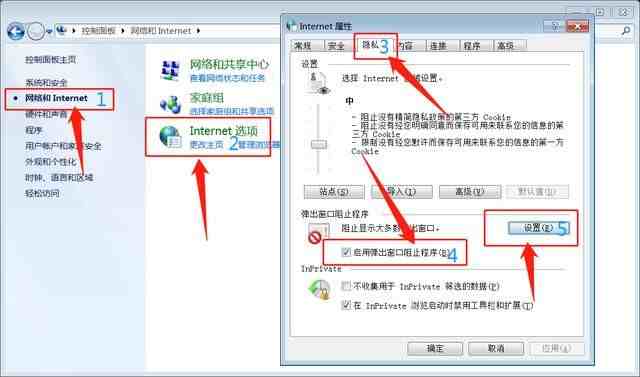
在下方通知和阻止级别中,选择阻止弹出窗口是显示信息栏 。勾选之后开机就不会出现广告 。
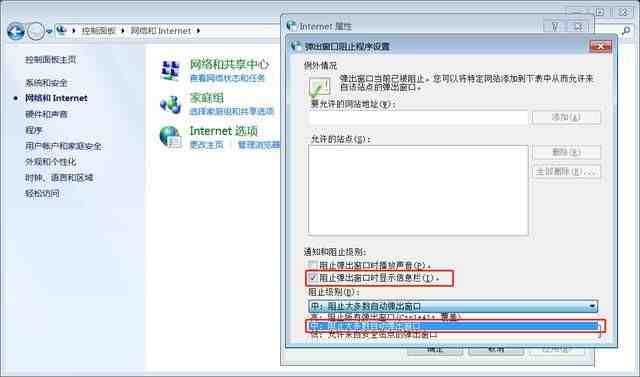
电脑开机速度慢,其实和这1三个功能分不开,记得简单的设置一下,电脑速度可以快很多 。
- 身体乳|果酸身体乳怎么样,护肤效果好的身体乳排行榜
- 五一|2022五一去三亚怎么买到便宜的机票
- CSM收视率|2022年2月17日综艺节目收视率排行榜(北京向未来、最强大脑燃烧吧大脑、你会怎么做)
- 狗狗|狗狗吐绿色的呕吐物怎么回事
- 女朋友|女朋友手机屏幕碎了怎么安慰
- 女朋友|女朋友穿的用的都很贵怎么办
- 核桃|带壳核桃受潮怎么处理方法
- 荷兰猪|荷兰猪四肢无力怎么办
- 兔子跺脚|兔子使劲的跺后脚是怎么回事
- 墙壁|墙壁怎么手动打孔
